最新下载
热门教程
- 1
- 2
- 3
- 4
- 5
- 6
- 7
- 8
- 9
- 10
PS简单给照片换衣服制作教程
时间:2022-11-14 23:35:52 编辑:袖梨 来源:一聚教程网
本文章这款呢,是一款很适合MM们学的哦,很多美女们希望把自己的照片经过ps处理后,换衣服哦,换背景哦等,下面的教程就一告诉你如何做到这些哦。
 |
| 最终效果 |
 |
| 1、打开原图并复制一层为背景副本。 |
 |
| 2、扣取图中人物,可以应用各种抠图方法(俺用的是抽出和钢笔工具)。 |
 |
 |
 |
 |
| 4、点击背景副本为当前操作层,用魔术棒工具选取人物的白衣服选区,(注意项链和头发的细节处)羽化选区1像素。 |
 |
 |
 |
| 5、打开花布素材,按快捷键Ctrl+A选取画布再按Ctrl+C复制。 |
 |
| 6、回到选取衣服图层,鼠标点击 编辑————贴入。 |
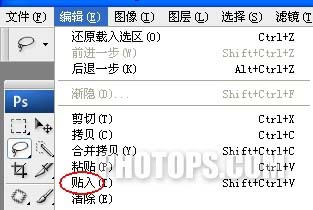 |
| 7、此时图层面板自动生成图层2,效果如下(可以根据个人的喜好用Ctrl+T任意改变花布的大小)。 |
 |
 |
| 8、把图层2的混合模式改为颜色加深,不透明度为87%。 |
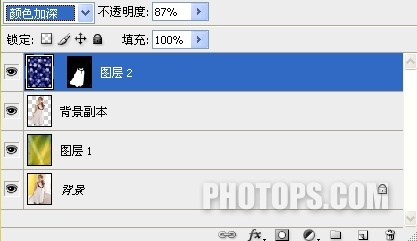 |
| 9、执行“滤镜”————其它————最小值。 |
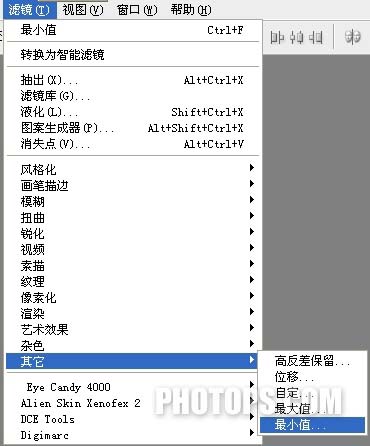 |
 |
| 10、按快捷键按Ctrl+U打开色相/饱和度对话框,设置数值及效果见下图。 |
 |
 |
11、您也可以尝试其它效果,如:将图层2的混合模式设置为“差值”,不透明度为78%。

12、点击“滤镜”————“其它”————“最小值”,半径为2像素,效果如下。
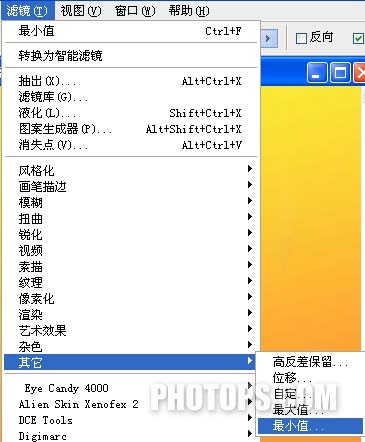
相关文章
- 畅课网页版登录入口-在线课程平台一键登录 01-05
- 拼多多商家登录-网页版快捷登录入口 01-05
- 拼好饭省钱饭卡开通入口在哪-拼好饭省钱饭卡为啥没有 01-05
- 今日校园网页版直达入口-高校迎新服务快捷登录入口 01-05
- 成品视频直播软件哪个好用-成品视频直播软件全推荐 01-05
- gmail邮箱登录-网页版gmail官网登录入口 01-05














